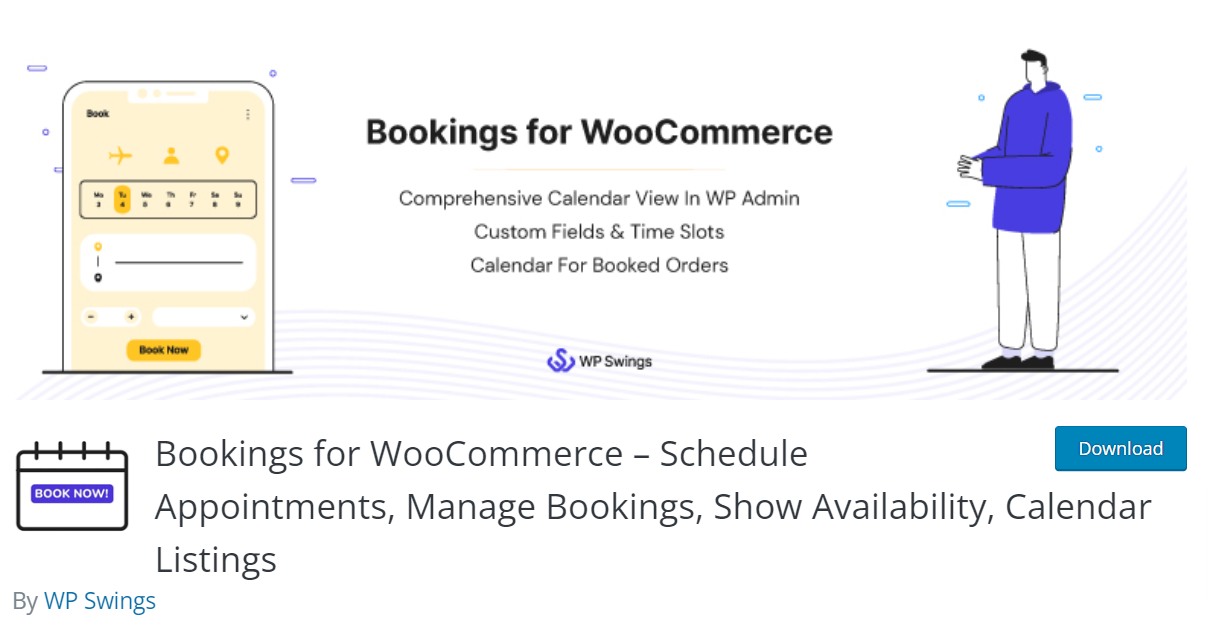En la era digital actual, las tiendas en línea han revolucionado la forma en que hacemos negocios. WooCommerce, siendo una de las plataformas de comercio electrónico más populares, ofrece una amplia variedad de funciones que permiten a los propietarios de tiendas adaptarse a las cambiantes demandas del mercado.
Una de estas demandas emergentes es la opción de alquilar productos además de venderlos. Ya sea que estemos considerando alquilar equipos de fotografías, vestidos de diseñador, herramientas o cualquier otro producto, WooCommerce tiene la solución para nosotros.
En esta guía, vamos a ir paso a paso a través del proceso de cómo agregar una opción de alquiler en nuestra tienda WooCommerce, permitiéndonos diversificar la oferta y satisfacer las necesidades de un público más amplio. ¡Vamos a sumergirnos en este emocionante viaje de alquileres en línea!
Tabla de contenidos
- 1 ¿Qué son los productos de alquiler en WooCommerce?
- 2 ¿Cómo agregar alquiler de equipos a su tienda WooCommerce?
- 2.1 Elección del plugin
- 2.2 Crear un producto reservable en WooCommerce
- 2.3 Editar los productos
- 2.4 Unidades disponibles para alquilar
- 2.5 Solicitud de aprobación
- 2.6 Métodos de alquiler por hora o por día
- 2.7 Costos básicos y adicionales
- 2.8 Costos adicionales y servicios extras
- 2.9 Gestionar los alquileres
- 3 Conclusiones
¿Qué son los productos de alquiler en WooCommerce?
En el vasto universo de WooCommerce, no solo encontramos productos tradicionales para la venta, sino también una categoría especial: los productos de alquiler. Estos son artículos que, en lugar de ser vendidos de forma definitiva, se ofrecen en alquiler por un período determinado a cambio de una tarifa.
Los productos de alquiler en WooCommerce pueden abarcar desde equipos especializados, vestimenta única para ocasiones especiales, herramientas, vehículos, hasta espacios físicos como salones o habitaciones.
La belleza de esta modalidad radica en lo flexible, permitiendo a los clientes acceder a productos o servicios de alta calidad sin la necesidad de una inversión completa, y a los propietarios de tiendas generar ingresos recurrentes y diversificar su modelo de negocio.
Integrar la opción de alquiler en WooCommerce es una respuesta a las tendencias actuales del mercado, donde la economía colaborativa y el consumo consciente están en auge. Los clientes buscan soluciones prácticas, económicas y sostenibles, y el alquiler de productos se presenta como una excelente alternativa para satisfacer estas demandas.
¿Cómo agregar alquiler de equipos a su tienda WooCommerce?
El alquiler de equipos es una tendencia creciente en el mundo del comercio electrónico y las tiendas de WordPress. Ya sea que ofrezcamos cámaras fotográficas, herramientas de construcción, equipos deportivos o cualquier otro tipo de artículo, WooCommerce nos brinda las herramientas necesarias para gestionar este tipo de negocio. A continuación, vamos a ver el paso a paso sobre cómo podemos agregar esta funcionalidad a nuestra tienda:
Elección del plugin
Esta guía se basa en sitios que ya tengan instalada su tienda WordPress, si, por el contrario, no lo tenemos aún instalado podemos hacer uso de las guías y cursos para realizar la instalación de este plugin en WordPress.
Entre los métodos que tenemos más sencillos que podemos encontrar para realizar esto es por medio de plugins de WordPress, el que vamos a utilizar en este caso es el de Bookings for WooCommerce. Este plugin de WooCommerce nos va a permitir convertir cualquier producto de WooCommerce en un artículo que se puede reservar y que los clientes pueden alquilar por una determinada cantidad de días u horas.
Crear un producto reservable en WooCommerce
Lo primero que debemos hacer es instalar y activar el plugin, si no conocemos o tenemos información sobre como hacerlo, podemos seguir los siguientes pasos:
Para realizar la instalación automática por medio del repositorio de WordPress debemos:
- Ingresar al dashboard de WordPress.
- Navegamos hasta Plugins > Añadir nuevo.
- En el campo de búsqueda, escribimos Bookings for WooCommerce y presionamos Enter.
- En los resultados de búsqueda, buscamos el plugin mencionado y hacemos clic en Instalar ahora.
- Una vez instalado, hacemos clic en Activar.

Si lo que necesitamos es una instalación manual, podemos descargar el plugin. Luego, subirlo en formato ZIP a través de Plugins > Añadir nuevo > Subir plugin.
Editar los productos
Luego de realizar la activación del plugin vamos a poder convertir cada producto que necesitemos en un producto reservable, para esto solo tenemos que ingresar a Productos > Todos los productos.
Aquí solo tenemos que ingresar al producto, para ello vamos a pasar el cursor sobre cualquiera y hacemos clic en el botón de Editar una vez aparezca.

Esta no es la única forma en la que funciona este plugin, si lo queremos también podemos agregarlo como un producto nuevo, en Productos > Agregar nuevo. Siguiendo cualquiera de los dos métodos vamos a poder modificar o crear un producto alquilable.
Para poder gestionar este producto y convertirlo en alquilable vamos a ingresar a la parte inferior del mismo en el apartado de Datos del producto. Una vez aquí seleccionamos en el mismo desplegable donde podemos asignarlo como un producto variable, pero asignaremos como producto reservable.
Esto nos brinda acceso a muchas configuraciones nuevas donde podemos configurar el producto reservable.
Unidades disponibles para alquilar
En lo primero que debemos fijarnos es en los ajustes generales, estos van a cambiar sin contar todas las demás opciones de este producto, aquí podemos ofrecer una cantidad de unidades disponibles o dejar que el cliente elija las unidades que quiere alquilar, en el menú de cantidad.
Sí, por el contrario, dejamos que el cliente seleccione la cantidad que desee debemos dejar activa la opción de El cliente puede elegir. De forma predeterminada el cliente va a poder alquilar tantas unidades quiera, es por esto que debemos modificar estos valores, ya que por lo general no tenemos cantidades infinitas de un producto.
Si un cliente ingresa un número mayor al que le asignemos de máximo, WooCommerce mostrará un mensaje de error.

Otros de los ajustes a tomar en cuenta es la opción de definir cuantas unidades se pueden reservar de cada producto por persona, si alquilamos equipos muy costosos o materiales agrícolas es posible que los clientes solo necesiten reservar pocas unidades.
Al establecer esta cantidad podemos eliminar un paso complicado que es el reservar y dejar sin inventario de WooCommerce a otro usuario, hay que tener en cuenta que si activamos una opción hay otras que por defecto se desactivan, solo tenemos que estar al tanto de la intensidad de color del texto para entenderlo.
Solicitud de aprobación
Como algo adicional podemos configurar que para que los productos se completen tienen que ser aprobados por un administrador de nuestro sitio. Por lo general esto no es así y puede hacerse de forma automática, pero si no necesitamos podemos activar la opción.
Esta la encontramos en los mimos datos del producto, justo debajo de donde acabamos de configurar el inventario, bajo el nombre de Confirmación de reserva.

Esto hará que cada uno de los productos que los usuarios alquilen se mantengan en espera hasta ser aprobador por un administrador del sitio, este verá en la parte superior de la página un aviso de Bookings, una vez dentro pueden o bien aprobar esta solicitud o cancelarla en caso de que no sea posible completarla.
Métodos de alquiler por hora o por día
Otra de las opciones que podemos encontrar en los ajustes generales es la de poder modificar el tipo de alquiler que necesitamos hacer, ya sea por medio de días de alquiler o bien por horas. Para esto utilizaremos el siguiente desplegable dentro de estos ajustes.
En este solo tendremos a disposición dos opciones básicas, que a su vez despliegan algunas adicionales, bajo el apartado de Unidad de reserva, encontraremos el selector de Días u Horas.
Si seleccionamos días, podremos activar una opción de horas en el calendario.

Sí, por el contrario, elegimos la opción de horas lo mejor que podemos hacer es seleccionar en la próxima opción de qué hora a qué hora estarán disponibles las reservas del producto. Por lo general se consideran reservas dentro de horarios laborales, por lo que va a depender de lo que necesitemos para nuestra empresa.
Costos básicos y adicionales
Una vez completemos los ajustes generales podemos pasar al panel de costos, similar a lo que sería el precio, en un primer recuadro encontraremos el costo de unidad, debemos ingresar el que necesitemos para nuestro producto.
Luego un costo adicional al costo base en caso de ser necesario, esto podría significar una tarifa de reserva o bien una cuota de seguridad, dependiendo de muchos más factores podemos configurar este tipo de alquiler para controlar perdidas y costos.

Podemos configurar el tipo de alquiler dependiendo de cuantas personas planean utilizarlo, esto puede ayudarnos a cubrir el desgaste que pueda tener el producto si muchas personas lo usan al mismo producto.
Para multiplicar el precio en función de las personas debemos comenzar marcando la opción de Booking Unit Cost Per People, una vez hecho esto debemos seleccionar en la siguiente solapa la cantidad de personas permitidas, activando la opción de Activar la opción de personas.
Estableciendo un número mínimo y máximo de personas, esto nos permitirá que en las facturas de WooCommerce y visualizaciones al final del producto si son más personas estas se sumen con un monto al final.
Teniendo en cuenta esto podemos configurar un monto en Costes, y asignar un coste extra por persona.

Si hemos realizado los pasos del GIF, podremos tener un producto que por persona adicional cobra 5 con un máximo de tres personas y un mínimo de 1.
Los próximos ajustes serán de disponibilidad y servicios adicionales, en este caso vamos a ver de forma rápida la opción de disponibilidad, ya que solo tiene una opción disponible, asignar de forma manual los próximos días de fiestas que no va a estar disponible nuestro producto.

Costos adicionales y servicios extras
Ambas secciones tanto los costos adicionales como los servicios extras son similares en configuración ambas las encontraremos en los ajustes del plugin, no en el propio producto.
Para acceder a estos ajustes debemos entrar en el panel del dashboard de WordPress WP swings > Booking for WooCommerce. Una vez dentro ambas secciones estarán encontradas en la solapa de ajustes de configuración, tanto en costes adicionales como servicios extras.
Lo primero que vamos a ver es una lista al lado derecho y una sección de ajustes configurables del lado izquierdo, destacamos de esta lista el nombre, descripción y coste extra.

Luego de este coste extra tenemos un ajuste fundamental para nuestra tienda, el decidir si estos valores se multiplicaran o no según las horas de alquiler o las personas, o solo serán tarifas fijas. Si seleccionamos tarifas fijas podemos dejarlo como esta, sin embargo, si queremos al activar estas funciones lograremos que se apliquen estas multiplicaciones de gastos extras.
Por último, pero del mismo modo importante, asignar estos costos adicionales se hace en el producto. Para costos adicionales, los configuramos en un panel lateral de cada producto, y si se trata de servicios, tendremos también un panel lateral debajo de los costes, pero debemos activarlos primero en nuestra solapa de servicios adicionales.

Gestionar los alquileres
Una de las partes más sencillas de todo el plugin, el cómo ver y gestionar estos usuarios que alquilaron para poder saber cuando tendrán que entregar los productos en alquiler, para esto solo tenemos que ingresar de nuevo a la configuración general del plugin en WP swings > Bookings WooCommerce.
Una vez dentro solo tenemos que entrar en el panel de booking calendar donde encontraremos un calendario donde poder ver y gestionar estas reservas y tener todo controlado.
Conclusiones
El mundo del comercio electrónico es vasto y en constante evolución. Una de las tendencias que ha ganado terreno en los últimos años es la opción de alquilar productos, en lugar de venderlos. WooCommerce, siendo una de las plataformas más versátiles, ofrece las herramientas necesarias para que los propietarios de tiendas puedan sumarse a esta tendencia y diversificar su oferta.
Al agregar alquileres a nuestra tienda WooCommerce, no solo ampliamos nuestro catálogo de servicios, sino que también nos adaptamos a las necesidades cambiantes de los consumidores modernos. Ya sea que ofrezcamos alquileres de equipos, vestidos de gala o cualquier otro producto, es esencial que brindemos una experiencia fluida y transparente a los clientes.
Con la guía adecuada y una implementación cuidadosa, tu tienda estará lista para conquistar este nuevo horizonte del e-commerce. ¡Adelante, el futuro del alquiler en línea te espera!
También te puede interesar:
- Pestañas personalizadas WooCommerce
- WooCommerce limite de productos
- Bloques de producto woocommerce
- Plantilla para productos en Divi
- Productos virtuales en WooCommerce
- Productos agrupados en WooCommerce
- Caducidad en Productos de WooCommerce
- Slider de productos en WooCoommerce
- Productos relacionados en WooCommerce
- Eliminar productos en WooCommerce
- Buscadores para WooCommerce
- Variaciones de producto en WooCommerce
¿Te ha resultado útil este artículo?

Equipo de soporte WordPress y WooCommerce en Webempresa.